Tomcat8.5怎么在Centos8.2云服务器环境中安装?相信很多没有经验的人对此束手无策,为此本文总结了问题出现的原因和解决方法,通过这篇文章希望你能解决这个问题。
在安装Tomcat之前,先安装好JDK环境
可以看下我以前写的安装JDK的文章及环境配置
关于Linux服务器配置java环境遇到的问题
去Apache官网下载Tomcat8.5的安装包,https://tomcat.apache.org/
也可以选择其他版本的 Tomcat
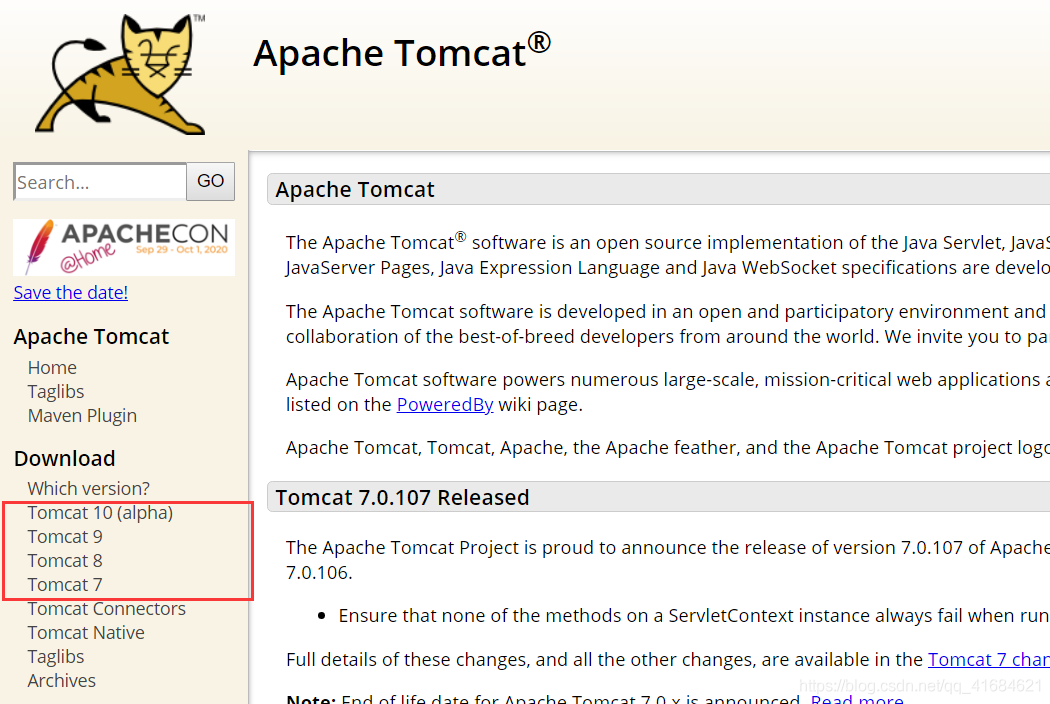
这里选择 Tomcat8,https://tomcat.apache.org/download-80.cgi
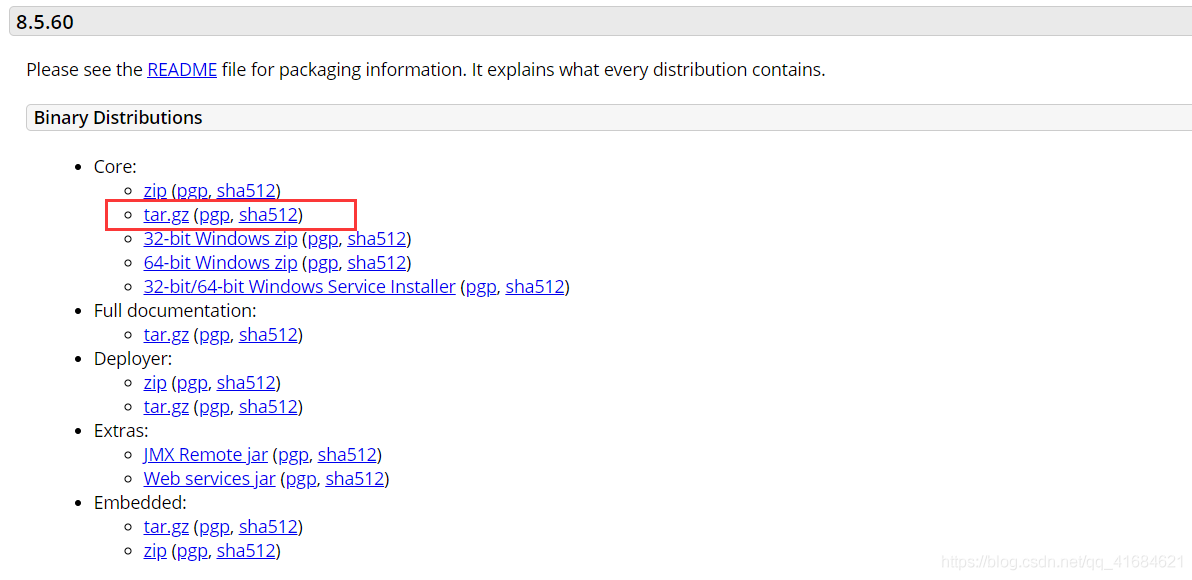
wget 命令+复制的下载地址
wget https://mirrors.bfsu.edu.cn/apache/tomcat/tomcat-8/v8.5.60/bin/apache-tomcat-8.5.60.tar.gz
下载好了,解压
tar -zxvf apache-tomcat-8.5.60.tar.gz
Tomcat名太长了,可以改个名,这里我改成 tomcat8.5.8010,表示 tomcat8.5 版本且监听的端口是 8010
mv apache-tomcat-8.5.60 tomcat8.5.8010
改Tomcat端口号,因为项目一多,一个Tomcat最好部署一个项目,所以监听的默认端口8080肯定不够用,最好改成其他的
切换到Tomcat目录下的 conf 文件夹下,打开 server.xml
vim server.xml
找到8080端口号,修改为 8010,保存并退出

注意:云服务器上安全组要打开 8010 端口号 且 防火墙也要放行 8010

firewall-cmd --zone=public --add-port=8010/tcp --permanent
这样就成功的将8010端口加入了public区域中,permanent参数表示永久生效,即重启也不会失效,最后不要忘记更新防火墙规则:
firewall-cmd --reload
查看下public区域下所有已打开的端口,命令如下:
firewall-cmd --zone=public --list-ports

添加Tomcat环境变量之前一定要添加Java环境变量,不然也是使用不了的,可以参考我这篇文章来配置:关于Linux服务器配置java环境遇到的问题
也可以把Tomcat路径添加到环境变量中,这样就不用每次启动或关闭Tomcat都切换到Tomcat的bin目录去执行命令了,在任何路径都可以执行命令了。
vim /etc/profile
打开在最后添加即可
export JAVA_HOME=/usr/local/jdk1.8.0_271/ export CLASSPATH=%JAVA_HOME%/lib:%JAVA_HOME%/jre/lib export TOMCAT_HOME=/www/server/tomcat8.5.8010/ export PATH=$TOMCAT_HOME/bin:$JAVA_HOME/bin:$JAVA_HOME/jre/bin:$PATH

重新加载使配置生效
source /etc/profile
测试下java环境:

最后测试下是否配置成功,在其他目录下启动或关闭Tomcat,如:在根目录下启动Tomcat
注意: 在bin目录启动或关闭Tomcat,一定要带上 ./startup.sh,添加了环境变量就不用加上 ./
startup.sh shutdown.sh

访问:云服务器公网IP:8010
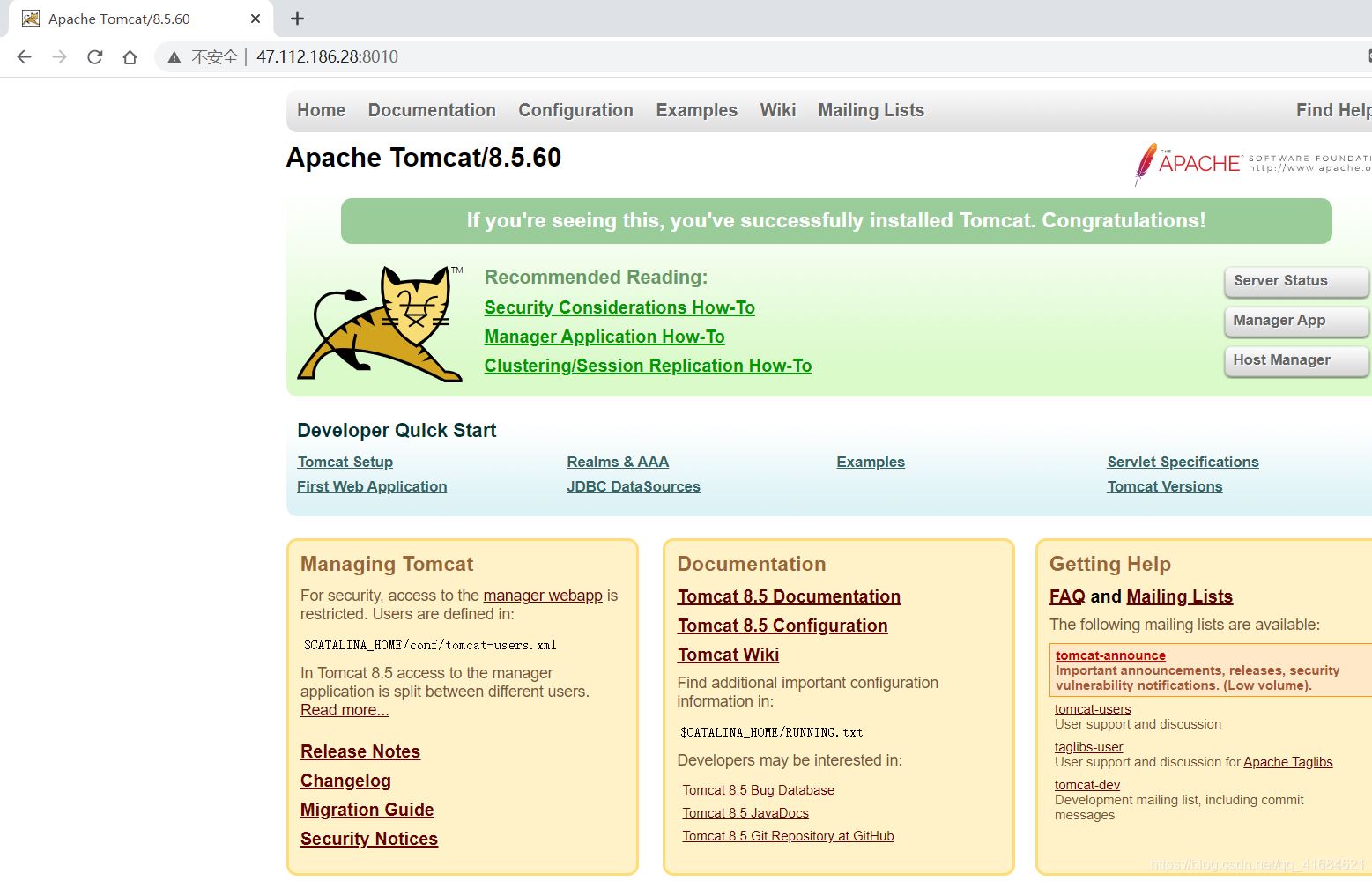
把Tomcat的目录加到环境变量里其实也不是太需要,因为一个服务器上装的Tomcat如果需要几个的话就每次都要配置环境也比较麻烦,这里推荐另外一种方式,和Windows环境的快捷方式有些相似。
看完上述内容,你们掌握Tomcat8.5怎么在Centos8.2云服务器环境中安装的方法了吗?如果还想学到更多技能或想了解更多相关内容,欢迎关注亿速云行业资讯频道,感谢各位的阅读!
免责声明:本站发布的内容(图片、视频和文字)以原创、转载和分享为主,文章观点不代表本网站立场,如果涉及侵权请联系站长邮箱:is@yisu.com进行举报,并提供相关证据,一经查实,将立刻删除涉嫌侵权内容。